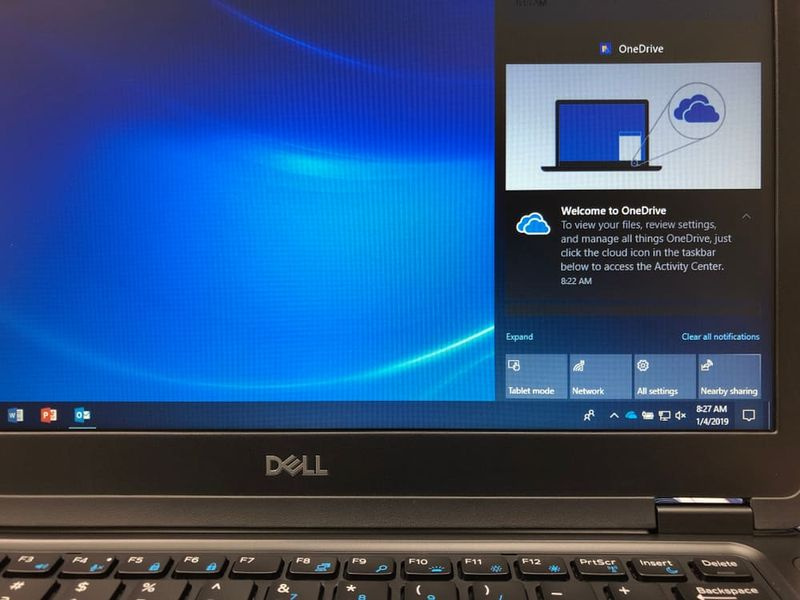উইন্ডোজ 10 এ কীভাবে সময় পরিবর্তন করবেন
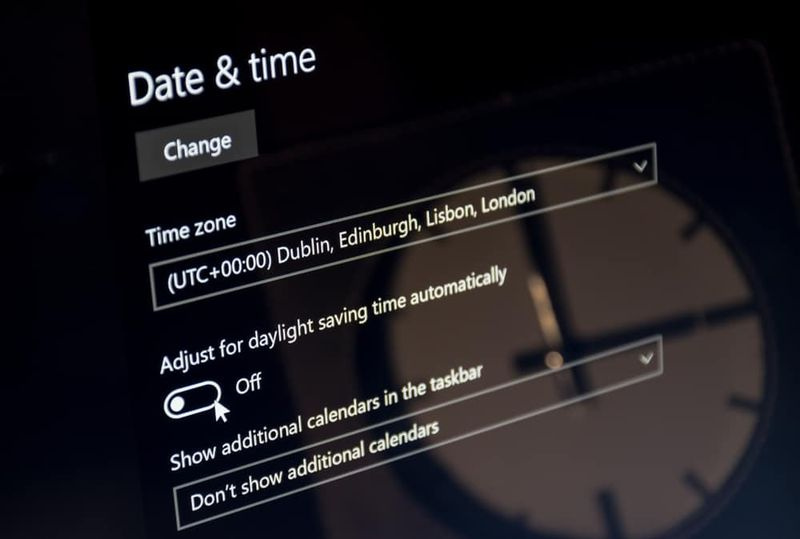
এই এস জোন আপনাকে শেখায় কিভাবে Windows 10 এ সময় পরিবর্তন করতে হয়। গাইডটি Windows 10-এ সময় পরিবর্তন করার জন্য 4টি পদ্ধতির ধাপ কভার করে।
সরাসরি একটি বিষয়ে যেতে নীচের পোস্টের বিষয়গুলি ব্রাউজ করুন।
কীভাবে সমস্ত বার্তা বিযুক্তিতে মুছে ফেলা যায়
পোস্ট বিষয় ব্রাউজ করুন
- তারিখ এবং সময় সেটিংস থেকে উইন্ডোজ 10 এ কীভাবে সময় পরিবর্তন করবেন
- কন্ট্রোল প্যানেল থেকে উইন্ডোজ 10 এ কীভাবে সময় পরিবর্তন করবেন
- কমান্ড প্রম্পট সহ উইন্ডোজ 10 এ কীভাবে সময় পরিবর্তন করবেন
- PowerShell দিয়ে Windows 10-এ কীভাবে সময় পরিবর্তন করবেন
তারিখ এবং সময় সেটিংস থেকে উইন্ডোজ 10 এ কীভাবে সময় পরিবর্তন করবেন

- উইন্ডোজ 10 স্টার্ট মেনুতে ডান ক্লিক করুন এবং ক্লিক করুন সেটিংস .

- উইন্ডোজ সেটিংস স্ক্রিনে, ক্লিক করুন সময় ও ভাষা .

- যখন তারিখ এবং সময় সেটিংস খুলবে, নিশ্চিত করুন যে স্বয়ংক্রিয়ভাবে সময় সেট করুন বোতাম চালু এবং স্বয়ংক্রিয়ভাবে সময় অঞ্চল সেট করুন বোতাম বন্ধ করা হয়।
- অবশেষে, নিচে স্ক্রোল করুন সময় অঞ্চল এবং আপনার অঞ্চলের জন্য সঠিক সময় অঞ্চল সেট করুন। তারপর, নীচে আপনার ঘড়ি সিঙ্ক্রোনাইজ করুন , ক্লিক এখন সিঙ্ক করুন .

- আপনার সময় স্বয়ংক্রিয়ভাবে সঠিকভাবে সেট না হলে, টগল করুন স্বয়ংক্রিয়ভাবে সময় সেট করুন অন থেকে অফ বোতাম। তারপর, নীচে তারিখ এবং সময় ম্যানুয়ালি সেট করুন, ক্লিক পরিবর্তন .

- অবশেষে, উপর তারিখ এবং সময় পরিবর্তন করুন পপ-আপ উইন্ডো সঠিক তারিখ এবং সময় সেট করুন। তারপর, পপ-আপের নীচে ডানদিকে, ক্লিক করুন পরিবর্তন .

কন্ট্রোল প্যানেল থেকে উইন্ডোজ 10 এ কীভাবে সময় পরিবর্তন করবেন

- টাইপ ড্যাশবোর্ড উইন্ডোজ 10 অনুসন্ধানে। তারপর, অনুসন্ধান ফলাফল থেকে, ক্লিক করুন ড্যাশবোর্ড .

- কন্ট্রোল প্যানেল খুললে, উপরের ডানদিকে, যদি দ্বারা দেখুন সেট করা হয় না শ্রেণী , ড্রপ-ডাউন ক্লিক করুন এবং নির্বাচন করুন শ্রেণী .

- তারপর ক্লিক করুন ঘড়ি এবং অঞ্চল .

- কখন ঘড়ি এবং অঞ্চল খোলে, নীচে তারিখ এবং সময় , ক্লিক সময় এবং তারিখ সেট করুন .

- চালু তারিখ এবং সময় সেটিং স্ক্রীন, নিশ্চিত করুন যে আপনার সময় অঞ্চল সঠিকভাবে সেট করা আছে। আপনার সময় অঞ্চল ভুল হলে, ক্লিক করুন সময় অঞ্চল পরিবর্তন করুন .

- তারপর, সঠিক সময় অঞ্চল নির্বাচন করুন এবং ঠিক আছে ক্লিক করুন।

- একবার আপনি সঠিক সময় অঞ্চল নির্বাচন করলে, আপনার Windows 10-এর সময় সঠিকভাবে সেট করা হবে।
- যদি সময় এখনও ভুল, অন তারিখ এবং সময় সেটিং, ক্লিক করুন তারিখ এবং সময় পরিবর্তন করুন .

- অবশেষে, উইন্ডোজ 10-এ ম্যানুয়ালি সময় পরিবর্তন করতে, এ তারিখ এবং সময় সেটিংস স্ক্রীন, সঠিক সময় সেট করুন এবং ঠিক আছে ক্লিক করুন।

কমান্ড প্রম্পট সহ উইন্ডোজ 10 এ কীভাবে সময় পরিবর্তন করবেন

- টাইপ কমান্ড প্রম্পট অনুসন্ধান বাক্সে তারপর, অনুসন্ধান ফলাফল থেকে, ডান ক্লিক করুন কমান্ড প্রম্পট এবং নির্বাচন করুন প্রশাসক হিসাবে চালান .
- যদি আপনি একটি গ্রহণ করেন ব্যবহারকারী একাউন্ট নিয়ন্ত্রণ নিশ্চিতকরণ, ক্লিক করুন হ্যাঁ .

- কমান্ড প্রম্পটে, নীচের কমান্ডটি টাইপ করুন এবং এন্টার টিপুন।
- কমান্ড বর্তমান সময় প্রদর্শন করবে। তারপর, এটি আপনাকে নতুন সময় প্রবেশ করার জন্য একটি প্রম্পট প্রদর্শন করবে। প্রদর্শিত বর্তমান সময়ের বিন্যাসে সময় লিখুন এবং এন্টার টিপুন।

- উদাহরণস্বরূপ, সময় পরিবর্তন করতে 8:30 pm এ প্রবেশ করুন 20:30 এবং এন্টার চাপুন।

PowerShell দিয়ে Windows 10-এ কীভাবে সময় পরিবর্তন করবেন

- টাইপ শক্তির উৎস উইন্ডোজ 10 অনুসন্ধান বাক্সে। তারপর, নীচে উইন্ডোজ পাওয়ারশেল , ক্লিক প্রশাসক হিসাবে চালান .
- যদি আপনি একটি গ্রহণ করেন ব্যবহারকারী একাউন্ট নিয়ন্ত্রণ নিশ্চিতকরণ প্রম্পট, ক্লিক করুন হ্যাঁ .

- পাওয়ারশেল প্রম্পটে, ব্যবহার করুন তারিখ ঠিক করা Windows 10-এ সময় পরিবর্তন করার জন্য কমান্ড। আপনি কীভাবে ব্যবহার করতে পারেন তার কিছু উদাহরণ নিচে দেওয়া হল তারিখ ঠিক করা আদেশ:
বর্তমান সময় সেট করতে এবং 10 মিনিট যোগ করতে, এই কমান্ডটি টাইপ করুন এবং এন্টার টিপুন
কমান্ডটি কার্যকর করবে এবং নতুন সময় প্রদর্শন করবে। আপনার পিসির সময় অবিলম্বে পরিবর্তন হবে।

বর্তমান সময়ের থেকে 10 মিনিট পিছিয়ে সময় সেট করতে, নীচের কমান্ডটি টাইপ করুন এবং এন্টার টিপুন।
কীভাবে আফকে চ্যানেল বানাবেন তা তর্ক করুন|_+_|
কমান্ডটি কার্যকর করবে এবং বর্তমান সময় প্রদর্শন করবে।
 আপনি কি একজন উইন্ডোজ প্রশাসক? PowerShell-এর সাহায্যে কীভাবে স্বয়ংক্রিয়ভাবে সাধারণ উইন্ডোজ কাজগুলি করা যায় তা শিখুন – আমার বইটি পান নতুন এবং উন্নত ব্যবহারকারীদের জন্য পাওয়ারশেল থেকে amazon.com . বইটি কিন্ডল এবং পেপারব্যাকে উপলব্ধ।
আপনি কি একজন উইন্ডোজ প্রশাসক? PowerShell-এর সাহায্যে কীভাবে স্বয়ংক্রিয়ভাবে সাধারণ উইন্ডোজ কাজগুলি করা যায় তা শিখুন – আমার বইটি পান নতুন এবং উন্নত ব্যবহারকারীদের জন্য পাওয়ারশেল থেকে amazon.com . বইটি কিন্ডল এবং পেপারব্যাকে উপলব্ধ।Windows 10 এ সময় পরিবর্তন করা খুবই সহজ! আমি আশা করি আপনি এই এস জোনটি সহায়ক বলে মনে করেছেন। আপনি যদি এটি সহায়ক বলে মনে করেন, দয়া করে ভোট দিন হ্যাঁ নীচের এই পোস্ট সহায়ক প্রশ্ন ছিল.
বিকল্পভাবে, আপনি একটি প্রশ্ন জিজ্ঞাসা করতে পারেন, একটি মন্তব্য করতে পারেন বা এই পৃষ্ঠার শেষে পাওয়া একটি উত্তর ছেড়ে দিন ফর্মের সাথে প্রতিক্রিয়া প্রদান করতে পারেন।
আমি আমার ফায়ার স্টিকটি কি করতে পারি তা হারিয়ে ফেলেছি
অবশেষে, আরও Windows 10 S জোনের জন্য, আমাদের Windows How-to পেজ দেখুন।